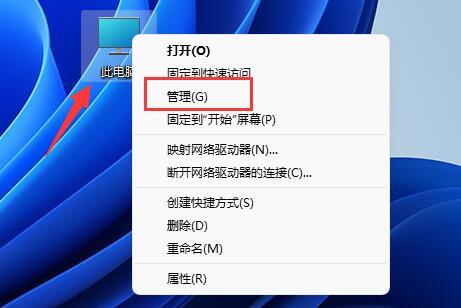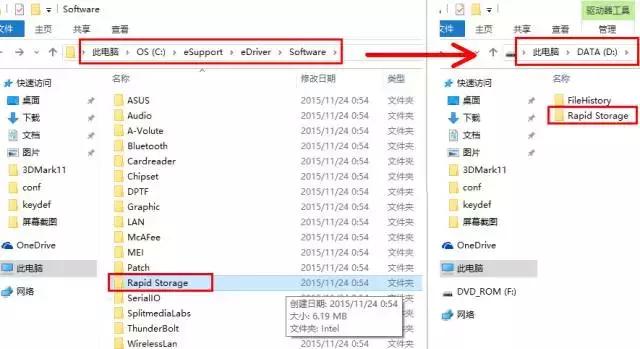"如何调整磁盘分区大小"
小伙伴们在购买的电脑的时候
会发现电脑的默认设置
基本都是一个或两个硬盘分区
但是有时候这种分区
可能并不能满足我们的需求
那有什么方法可以在
不重装系统
不破坏硬盘数据的情况下
调整分区的数量和大小吗?
答案是肯定的
下面小M就给大家介绍下
如何调整磁盘分区大小
WIN10\WIN11系统桌面同时按下
Windows徽标键+X键
然后在弹出的窗口选择
然后在弹出的窗口选择系统盘,然后点击鼠标右键
选择“压缩卷”
然后在弹出的窗口
根据系统盘的大小和你要压缩出来的硬盘大小
输入相应的数值
如硬盘500G,你要保留系统盘100G
输入400000即可
然后点击“压缩”
这个时候磁盘管理里面就会出现一个“未分配”的空间
鼠标移动到图标上方点击右键
选择“新建简单卷”
在新弹出的窗口点击“下一步”
然后输入磁盘的大小,点击"下一步"
选择盘符,点击 "下一步"
然后根据弹出窗口提示
可以选择卷标,分区格式等
通常默认即可,点击“下一步”
然后点击"完成"即可
如果分多个分区继续上面的操作即可
电脑